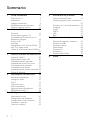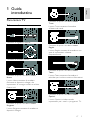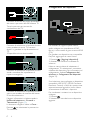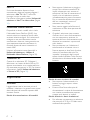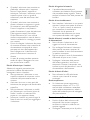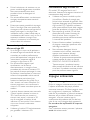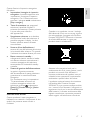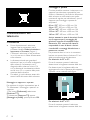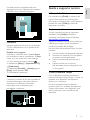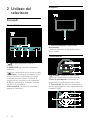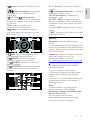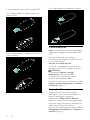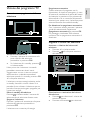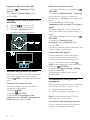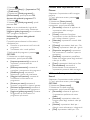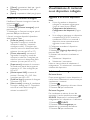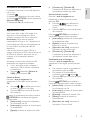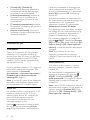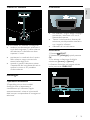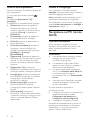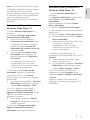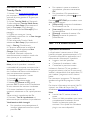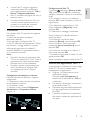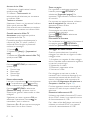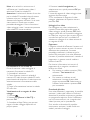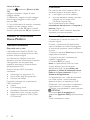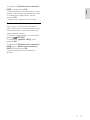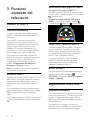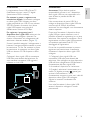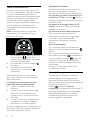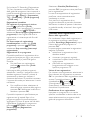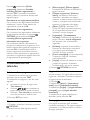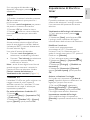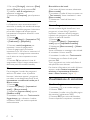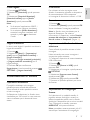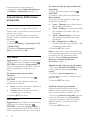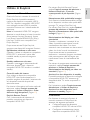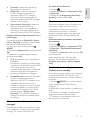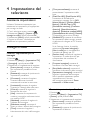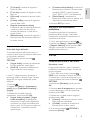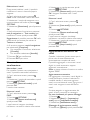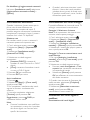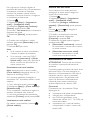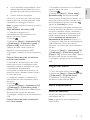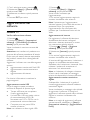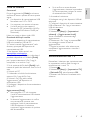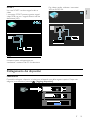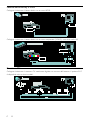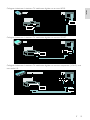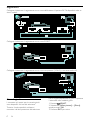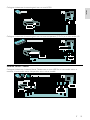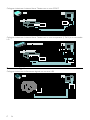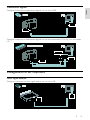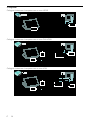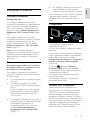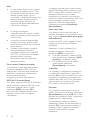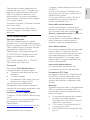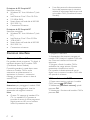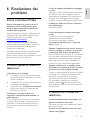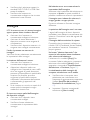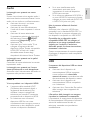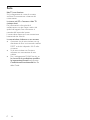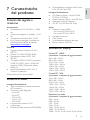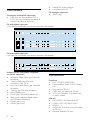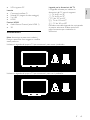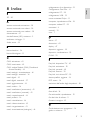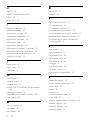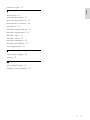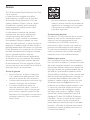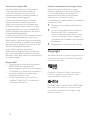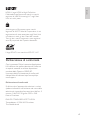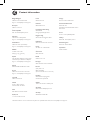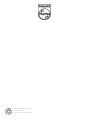Philips 47PFL7656M/08 Manuale utente
- Categoria
- TV LCD
- Tipo
- Manuale utente
Questo manuale è adatto anche per

IT Manuale d'uso
Register your product and get support at
www.philips.com/welcome
47PFL76x6M
42PFL76x6M
37PFL76x6M
32PFL76x6M

IT 2
1 Guida introduttiva 3
Panoramica TV 3
Importante 6
Impegno ambientale 8
Posizionamento del televisore 10
Guida e supporto tecnico 11
2 Utilizzo del televisore 12
Comandi 12
Visione dei programmi TV 15
Visualizzazione di contenuti su un
dispositivo collegato 18
Visione di 3D 20
Ambilight 21
Navigazione sul PC tramite DLNA 22
Net TV e video online 24
Utilizzo di Multimedia Home Platform
28
3 Funzioni avanzate del televisore 30
Utilizzo di HbbTV 30
Registrazione Smart USB 30
Visualizzazione del televideo 34
Impostazione di blocchi e timer 35
Visualizzazione di sottotitoli 36
Visualizzazione di Scenea 37
Impostazione dell'accesso universale 38
Utilizzo di EasyLink 39
4 Impostazione del televisore 42
Assistente impostazioni 42
Immagini e audio 42
Canali 43
Lingua dei menu 47
Altre impostazioni 47
Aggiornamento del software 48
Reinstallazione del TV 49
5 Collegamento del televisore 50
Informazioni sui cavi 50
Collegamento dei dispositivi 51
Collegamento di altri dispositivi 57
Computer e Internet 59
Common interface 62
6 Risoluzione dei problemi 63
Come contattare Philips 63
Problemi generali relativi al televisore
63
Problemi con i canali del televisore 63
Immagine 64
Audio 65
HDMI 65
USB 65
Rete 66
7 Caratteristiche del prodotto 67
Potenza del segnale e ricezione 67
Schermo e audio 67
Risoluzioni display 67
Multimediale 68
Connettività 68
Dimensioni 69
Versione della Guida 70
8 Indice 71
Sommario

IT 3
Italiano
1 Guida
introduttiva
Panoramica TV
Telecomando
Consente di regolare il volume.
Consente di cambiare canale
Consente di aprire o chiudere il menu
Home.
Il menu Home consente di accedere
facilmente ai dispositivi collegati, alle
impostazioni di immagini e audio e ad altre
funzioni utili.
Consente di aprire o chiudere il menu
Sorgente.
Il menu Sorgente consente di accedere ai
dispositivi collegati.
Consente di aprire o chiudere il menu
Trova.
Il menu Trova consente di accedere
all'elenco dei canali.
Consente di aprire o chiudere il menu
Regola.
Il menu Regola consente di accedere a una
serie di impostazioni utilizzate
frequentemente.
Consente di aprire o chiudere il menu
Testo.
Il menu Testo consente di accedere al
televideo per le ultime notizie e informazioni.
Consente di aprire o chiudere il menu
Opzioni.
Il menu Opzioni include comode
impostazioni per i canali o i programmi TV.

IT 4
Consente di tornare alla pagina precedente
del menu o per uscire da una funzione TV.
Tenerlo premuto per tornare alla
visualizzazione del TV.
Consente di selezionare un'opzione di menu
rossa, accedere ai servizi TV interattivi
digitali* o guardare le clip dimostrative sul
TV.
*Disponibile solo su alcuni modelli.
Consente di selezionare un'opzione di menu
verde o accedere alle impostazioni di
risparmio energetico.
Consente di selezionare un'opzione di menu
gialla o per accedere al manuale dell'utente
in formato elettronico.
Maggiori informazioni sul telecomando in
Utilizzo del televisore > Comandi >
Telecomando (Pagina 12).
In alternativa, sfogliare l'indice in Cerca...
Premere
per selezionare la panoramica
TV successiva.
Collegamento dei dispositivi
Per ottenere la migliore qualità video e
audio, collegare un riproduttore di DVD,
Blu-ray o una console di gioco tramite HDMI
(TM).
Per guardare un dispositivo non compatibile
EasyLink, aggiungerlo al menu Home.
1. Premere
> [Aggiungi dispositivo].
2. Attenersi alle istruzioni visualizzate su
schermo.
Nota: se viene richiesto di selezionare il
collegamento TV, selezionare il connettore
utilizzato dal dispositivo. Per informazioni sul
collegamento, vedere Collegamento del
televisore > Collegamento dei dispositivi
(Pagina 51).
Se al televisore viene collegato un dispositivo
compatibile HDMI-CEC (HDMI-Consumer
Electronic Control) o EasyLink, questo viene
automaticamente aggiunto al menu Home
all'accensione di entrambi i dispositivi.
Per visualizzare i contenuti su un dispositivo
collegato
1. Premere
.
2. Selezionare l'icona del nuovo dispositivo
aggiunto.

IT 5
Italiano
Per ulteriori informazioni sui collegamenti dei dispositivi, vedere Collegamento del televisore >
Collegamento dei dispositivi.
TV ad alta definizione
Per una qualità delle immagini ad alta
definizione (HD), guardare programmi in
HD.
Nei programmi a definizione standard (SD),
le immagini sono di qualità standard.
Per guardare contenuti video HD è possibile
utilizzare i seguenti elementi:
• un lettore di dischi Blu-ray, collegato a
un cavo HDMI, dove viene riprodotto
un disco Blu-ray
• un lettore DVD con upscaling, collegato
a un cavo HDMI, dove viene riprodotto
un DVD
• un'emittente HD Over-the-Air (DVB-T
MPEG4)
• un ricevitore digitale HD, collegato a un
cavo HDMI, dove vengono riprodotti
contenuti HD da un operatore via cavo
o satellitare
• un canale HD sulla rete DVB-C
• una console di gioco HD (per esempio,
X-Box 360 o PlayStation 3), collegata a
un cavo HDMI, dove viene riprodotto
un gioco HD
Videoclip HD
Per provare la straordinaria nitidezza e
qualità delle immagini del televisore HD,
guardare il videoclip sull'alta definizione dal
menu Home.
Premere
> [Setup] > [Guarda demo].
Guarda demo è disponibile nella seconda
pagina del menu delle impostazioni.
Per ulteriori informazioni sulla disponibilità
dei canali HD nel proprio paese, contattare il
rivenditore Philips oppure visitare il sito Web
www.philips.com/support.
Ambilight
*Disponibile solo su alcuni modelli.
Ambilight offre un'esperienza di
visualizzazione più rilassante. Regola
automaticamente il colore e la luminosità
della luce per corrispondere all'immagine sul
televisore.
Per ulteriori informazioni, vedere Utilizzo del
televisore > Ambilight (Pagina 21).
Rete
Collegare il televisore alla rete domestica per
ascoltare brani, visualizzare foto e video da
un computer o da altri server multimediali
della stessa rete.
Per ulteriori informazioni, vedere
Collegamento del televisore > Computer e
Internet (Pagina 58).

IT 6
Net TV
Se la rete domestica dispone di una
connessione a Internet, potete collegare il
televisore a Net TV. Net TV offre film,
immagini, musica e molto altro.
Per ulteriori informazioni vedere Utilizzo del
televisore > Net TV e video online (Pagina
24)
Multimedia Home Platform
Disponibile su alcuni modelli solo in Italia.
Multimedia Home Platform (MHP) è un
servizio televisivo interattivo fornito dalle
emittenti televisive digitali. Se il televisore è
collegato a una rete domestica tramite
connessione a Internet, viene garantita una
vera esperienza interattiva attraverso la
fruizione diretta dei servizi interattivi sul
canale MHP.
Ulteriori informazioni sono disponibili in
Utilizzo del televisore > Utilizzo di
Multimedia Home Platform (Pagina 28).
Televisore 3D
Questo è un televisore 3D. Collegare il
televisore a un lettore di dischi Blu-ray 3D
oppure sintonizzarlo su un canale televisivo
che trasmette programmi in 3D. Per ulteriori
informazioni, vedere Utilizzo del televisore
> Visione in 3D (Pagina 20).
Importante
Sicurezza
Leggere bene tutte le istruzioni prima di
utilizzare il televisore. La garanzia non copre i
danni derivanti dal mancato rispetto delle
istruzioni fornite.
Rischio di scossa elettrica o di incendio!
• Non esporre il televisore a pioggia o
acqua. Non collocare contenitori di
liquidi, ad esempio vasi, accanto al
televisore. Nel caso di versamento di
liquidi sul o nel televisore, staccare
immediatamente la presa di corrente.
Per un controllo del televisore prima
dell'uso, contattare il centro di
assistenza clienti Philips.
• Non inserire oggetti nelle fessure di
ventilazione o nelle altre aperture del
televisore.
• Quando il televisore viene ruotato,
verificare che il cavo di alimentazione
non sia sottoposto a tensione. La
tensione del cavo di alimentazione può
allentare le connessioni e provocare
archi elettrici.
• Non posizionare mai il televisore, il
telecomando o le batterie vicino a
fiamme esposte o altre fonti di calore,
inclusa la luce diretta del sole. Per
impedire il propagarsi degli incendi,
tenere lontane candele o altre fiamme
dal televisore, dal telecomando e dalle
batterie.
Rischio di corto circuito o di incendio!
• Non esporre il telecomando o le
batterie a pioggia, acqua o calore
eccessivo.
• Evitare di fare forza sulle spine di
alimentazione. Le spine di alimentazione
non inserite correttamente possono
causare archi elettrici o incendi.
Rischio di lesioni o danni al televisore!
• Per sollevare e trasportare un televisore
che pesa più di 25 kg o 55 libbre sono
necessarie due persone.

IT 7
Italiano
• Quando il televisore viene montato su
piedistallo, utilizzare solo il supporto
fornito. Fissare bene il supporto al
televisore. Collocare il televisore su una
superficie piana e liscia in grado di
sostenere il peso del televisore e del
supporto.
• Quando il televisore viene montato a
parete, utilizzare un supporto in grado
di sostenere il peso dell'apparecchio.
Fissare il supporto a una parete in
grado di sostenere il peso del televisore
e del supporto stesso. Koninklijke
Philips Electronics N.V. non sarà da
ritenersi responsabile in caso di danni o
lesioni riconducibili a montaggi a parete
non corretti.
• Prima di collegare il televisore alla presa
di corrente accertarsi che la tensione di
alimentazione corrisponda al valore
stampato sul retro dell'apparecchio.
Non collegare mai il televisore alla
presa di corrente se la tensione è
diversa.
• Le parti di questo prodotto possono
essere di vetro. Maneggiare con cura
per evitare ferite e danni.
Rischio di lesioni per i bambini.
Adottare le seguenti precauzioni per
prevenire la caduta del televisore e
conseguenti lesioni ai bambini:
• Non posizionare il televisore su una
superficie coperta da un panno o altro
materiale che possa essere tirato e
rimosso.
• Assicurarsi che non vi siano parti del
televisore che sporgono dal bordo della
superficie.
• Non posizionare il televisore su mobili
alti (ad esempio, una libreria) prima di
fissare il mobile e il televisore alla
parete o a un supporto idoneo.
• Informare i bambini sui pericoli legati al
fatto di salire sui mobili per raggiungere
il televisore.
Rischio di ingoiare le batterie.
• Il prodotto/telecomando può
contenere una batteria di tipo bottone,
che potrebbe essere ingoiata. Tenere
sempre la batteria fuori dalla portata dei
bambini.
Rischio di surriscaldamento!
• Non installare il televisore in uno spazio
ristretto. Lasciare uno spazio di almeno
10 cm o 4 pollici intorno al televisore
per consentirne la ventilazione.
Accertarsi che le aperture di
ventilazione del televisore non siano
mai coperte da tende o altri oggetti.
Rischio di lesioni, incendio o danni al cavo
di alimentazione!
• Non collocare il televisore o altri
oggetti sul cavo di alimentazione.
• Per scollegare facilmente il televisore
dalla presa di corrente, accertarsi di
poter accedere al cavo di alimentazione
in qualsiasi momento.
• Estrarre sempre il cavo di alimentazione
afferrando la spina e non il cavo.
• Scollegare il televisore dalla presa e
dall'antenna quando si avvicina un
temporale. Durante il temporale, non
toccare le parti del televisore, il cavo di
alimentazione o dell'antenna.
Rischio di danni all'udito!
• Non utilizzare le cuffie ad elevato
volume o per intervalli di tempo
prolungati.
Basse temperature
• Se il televisore viene trasportato a
temperature inferiori a 5°C o 41°F,
estrarlo dalla confezione e attendere
che la relativa temperatura si adatti a
quella dell'ambiente prima di collegarlo
alla presa elettrica.
Protezione dello schermo
• Rischio di danni dello schermo del
televisore! Non toccare, spingere,
strofinare o colpire lo schermo con
qualsiasi oggetto.
• Scollegare il televisore prima di pulirlo.

IT 8
• Pulire il televisore e la struttura con un
panno morbido leggermente inumidito.
Non usare sostanze come alcol,
prodotti chimici o detergenti sul
televisore.
• Per evitare deformazioni e scolorimenti,
asciugare tempestivamente eventuali
gocce d'acqua.
• Evitare per quanto possibile le immagini
fisse. Le immagini fisse sono quelle che
rimangono sullo schermo per periodi di
tempo prolungati. Le immagini fisse
includono menu a video, bande nere e
visualizzazioni dell'orario e così via. Se è
necessario utilizzare immagini fisse,
ridurre il contrasto e la luminosità per
evitare danni allo schermo.
Precauzioni per la salute associate
alla tecnologia 3D
• Se in famiglia ci sono casi di epilessia o
di attacchi legati alla sensibilità alla luce,
consultare un medico professionista
prima dell'esposizione a sorgenti di luce
intermittenti, sequenze rapide di
immagini o alla visione in 3D.
• Per evitare effetti negativi quali
stordimento, mal di testa o
disorientamento, si consiglia di non
procedere alla visione di contenuti 3D
per periodi di tempo prolungati. In caso
di problemi, interrompere la visione ed
evitare di intraprendere subito attività
potenzialmente pericolose (non
mettersi ad esempio alla guida) fino a
che i sintomi non sono scomparsi. Se i
sintomi persistono, non continuare la
visione in 3D senza consultare prima un
medico.
• I genitori devono tenere sotto controllo
i propri bambini durante la visione in
3D e verificare che non mostrino i
sintomi citati sopra. La visione in 3D
non è consigliata ai bambini di età
inferiore ai 6 anni poiché il loro sistema
visivo non è ancora totalmente
sviluppato.
• Utilizzare gli occhiali 3D esclusivamente
per guardare il televisore 3D.
Manutenzione degli occhiali 3D
Gli occhiali 3D vengono forniti con il
televisore. Attenersi alle seguenti istruzioni di
manutenzione degli occhiali:
• Utilizzare un panno morbido e pulito
(microfibra o flanella di cotone) per
pulire le lenti evitando di graffiarle. Non
applicare detergenti spray direttamente
sugli occhiali 3D. È possibile utilizzare
panni preumidificati forniti dalla maggior
parte dei produttori di occhiali da sole.
• Non esporre gli occhiali 3D alla luce
diretta del sole e tenerli lontano da
fonti di calore, fuoco o acqua. Ciò
potrebbe provocare malfunzionamenti
o incendio del prodotto.
• Evitare di lasciare cadere il prodotto e
di piegare o esercitare pressione sulle
lenti degli occhiali 3D.
• Non utilizzare detergenti chimici
contenenti alcol, solventi, tensioattivi
oppure cera, benzene, diluenti,
repellenti antizanzare o lubrificanti.
L'utilizzo di queste sostanze potrebbe
causare perdite di colore o rotture.
• PERICOLO DI SOFFOCAMENTO -
Tenere sempre il prodotto lontano
dalla portata dei bambini di età inferiore
ai tre anni! Il prodotto contiene piccole
parti che possono essere ingerite.
Impegno ambientale
Risparmio energetico
Philips si impegna costantemente per ridurre
l'impatto ambientale dei propri prodotti
consumer innovativi. Gli sforzi maggiori sono
tesi a migliorare il rispetto per l'ambiente
nelle fasi di produzione, a ridurre le sostanze
dannose, ad un utilizzo efficiente in termini
energetici, a fornire istruzioni per lo
smaltimento del prodotto alla fine del suo
ciclo di vita e al riciclaggio degli apparecchi.
Per accedere alle impostazioni di risparmio
energetico:
Con il televisore acceso, premere il pulsante
verde del telecomando.

IT 9
Italiano
Queste funzioni di risparmio energetico
includono:
• Impostazioni immagine in risparmio
energetico: è possibile applicare varie
impostazioni immagine di risparmio
energetico. Con il televisore acceso,
premere il pulsante verde e selezionare
[Risp. energet.].
• Tasto di accensione: per spegnere il
televisore è possibile utilizzare il
pulsante di accensione. Questo pulsante
si trova nella parte inferiore
dell'apparecchio.
• Spegnimento schermo: se si desidera
solo ascoltare l'audio del televisore, è
possibile spegnere il display. Le altre
funzioni possono essere utilizzate
normalmente.
• Sensore di luce dell'ambiente: il
sensore di luce dell'ambiente diminuisce
la luminosità dello schermo TV quando
l'ambiente circostante diventa più scuro.
• Basso consumo in standby: i
collegamenti elettrici avanzati e leader
nel settore riducono notevolmente il
consumo energetico del televisore,
senza perdere la funzionalità standby
costante.
• Sistema di gestione dell'alimentazione:
le opzioni di gestione avanzata
dell'alimentazione di questo televisore
garantiscono la massima efficienza
energetica.
Per visualizzare come le impostazioni
TV personalizzate influiscono sul
consumo energetico relativo del
televisore, premere
e selezionare
[Setup] > [Guarda demo] > [Active
Control].
Fine del ciclo di vita
Questo prodotto è stato progettato e
realizzato con materiali e componenti di alta
qualità, che possono essere riciclati e
riutilizzati.
Quando su un prodotto si trova il simbolo
del bidone dei rifiuti con una croce, significa
che tale prodotto è soggetto alla Direttiva
Europea 2002/96/CE. Informarsi sul sistema
di raccolta differenziata in vigore per i
prodotti elettrici ed elettronici.
Attenersi alle normative locali per lo
smaltimento dei rifiuti e non gettare i vecchi
prodotti nei normali rifiuti domestici. Il
corretto smaltimento dei prodotti non più
utilizzabili aiuta a prevenire l'inquinamento
ambientale e possibili danni alla salute.
Il prodotto contiene batterie che rientrano
nell'ambito della Direttiva Europea
2006/66/CE e non possono essere smaltite
con i normali rifiuti domestici. Informarsi sui
regolamenti locali per la raccolta differenziata
delle batterie. Il corretto smaltimento delle
batterie contribuisce a prevenire potenziali
effetti negativi sull'ambiente e sulla salute.

IT 10
Posizionamento del
televisore
Collocazione
• Prima di posizionare il televisore,
leggere tutte le precauzioni per la
sicurezza. Vedere Guida introduttiva >
Importante > Sicurezza (Pagina 6).
• Collocare il televisore in una posizione
in cui la luce non si rifletta direttamente
sullo schermo.
• La distanza ottimale per guardare il
televisore è pari a tre volte la diagonale
dello schermo. Ad esempio, se la
diagonale dello schermo misura 116
cm, la distanza di visualizzazione ideale
sarà di circa 3,5 m a partire dalla parte
anteriore dello schermo.
• Da seduti, gli occhi devono essere allo
stesso livello del centro dello schermo.
Montaggio su supporto o a parete
Per applicare le migliori impostazioni per la
TV, selezionare il montaggio a parete o su
supporto.
1. Nel menu [Preferenze], selezionare
[Posizione TV].
2. Selezionare [Supporto TV] oppure
[Montaggio a parete], quindi premere OK.
Montaggio a parete
È inoltre possibile montare il televisore su un
supporto per televisore compatibile (non
fornito in dotazione). Verificare le dimensioni
dello schermo e confrontarle con quelle
riportate di seguito per individuare il tipo di
supporto per montaggio a parete da
acquistare:
81 cm / 32": 200 mm x 200 mm, M6
94 cm / 37": 200 mm x 200 mm, M6
107 cm / 42": 400 mm x 400 mm, M6
119 cm / 47": 400 mm x 400 mm, M6
140 cm / 55": 400 mm x 400 mm, M8
Avviso: attenersi a tutte le istruzioni fornite
con il supporto per il montaggio del
televisore a parete. Koninklijke Philips
Electronics N.V. non sarà da ritenersi
responsabile in caso di danni o lesioni
riconducibili a montaggi del televisore a
parete non corretti.
Per prevenire danni ai cavi e ai connettori,
lasciare uno spazio libero di almeno 5,5 cm
dalla parte posteriore del televisore.
Per televisori da 32" a 42":
Prima di montare a parete il televisore,
determinare la lunghezza corretta della vite.
Per determinare la lunghezza della vite,
aggiungere alla vite lo spessore del supporto
a parete, come mostrato nella figura.
Per televisori da 47" a 55":
Prima di montare a parete il televisore,
determinare la lunghezza corretta della vite.

IT 11
Italiano
Per determinare la lunghezza della vite,
aggiungere alla vite lo spessore del supporto
a parete, come mostrato nella figura.
Posizione
Vengono applicate una serie di impostazioni
TV per l'abbinamento con la posizione del
televisore.
Modalità casa o negozio
Impostare il televisore sulla modalità Home
per accedere a tutte le impostazioni. In Shop
mode, you can access only a few settings.
1. Con il televisore acceso, premere .
2. Selezionare [Setup] > [Impostazioni TV]
> [Preferenze].
3. Selezionare [Località] > [Home] oppure
[Shop], quindi premere OK.
4. Riaccendere il televisore.
Blocco del televisore
Il televisore è dotato di slot per lucchetto di
sicurezza Kensington sulla parte inferiore.
Acquistare un lucchetto di sicurezza
Kensington (non in dotazione) per
proteggere il televisore.
Guida e supporto tecnico
Utilizzo della Guida
Per accedere alla [Guida] su schermo dal
menu Home, premere il pulsante giallo.
Premendo il pulsante giallo è anche possibile
passare dal menu [Guida] a quello del
televisore e viceversa.
Assistenza online
Se non è possibile trovare gli argomenti
desiderati nella [Guida] su schermo,
contattare l'assistenza online all'indirizzo
www.philips.com/support.
Seguire le istruzioni fornite nel sito Web per
selezionare la lingua, quindi immettere il
numero di modello del prodotto.
Nel sito Web dell'assistenza Philips è inoltre
possibile:
• trovare risposte alle domande frequenti
• scaricare una versione PDF stampabile
di questo manuale dell'utente
• inviare una domanda specifica per e-
mail
• chattare online con un tecnico
dell'assistenza (servizio disponibile solo
in alcuni paesi)
Come contattare Philips
Se lo si desidera è possibile contattare il
centro di assistenza clienti Philips. I numeri di
contatto sono disponibili nell'opuscolo
fornito con il televisore.
Prima di contattare Philips, annotare il
numero di serie e il modello del televisore.
Queste informazioni sono disponibili sulla
parte posteriore o sulla confezione del
televisore.

IT 12
2 Utilizzo del
televisore
Comandi
Controlli del televisore
1.
+/-: per aumentare o ridurre il
volume.
2. AMBILIGHT: per attivare o disattivare
Ambilight.
Ambilight è disponibile solo su alcuni modelli.
3. (Home): consente di accedere al menu
Home. Premere nuovamente per avviare
un'attività dal menu Home. Consente di
confermare un'immissione o una selezione.
4. CH +/-: consentono di passare al canale
successivo o precedente.
5.Alimentazione: consente di accendere e
spegnere il televisore.
Indicatori
1. Sensore ambientale / sensore del
telecomando
Il sensore ambientale è disponibile solo in
alcuni modelli.
Telecomando
1. (Standby): consente di accendere il
televisore o passare alla modalità standby.
2.Tasti di riproduzione: consentono di
controllare la riproduzione audio o video.
3. Tasti colorati: consentono di selezionare
attività oppure opzioni. Non supportato nella
modalità MHEG.

IT 13
Italiano
4. (Home): consente di accedere al menu
Home.
5.
(tasti di navigazione): consentono
di spostarsi fra i menu e selezionare le
relative voci.
6.
CH - / CH + (Indietro/Avanti):
consentono di cambiare canale, spostarsi fra
le pagine dei menu, le tracce audio, gli album
o le cartelle.
7.OK: consente di confermare
un'immissione o una selezione.
8.
(Indietro): consente di tornare alla
pagina precedente del menu o di uscire da
una funzione TV.
9. FIND: consente di accedere al menu
per selezionare l'elenco dei canali TV.
10.
ADJUST: consente di accedere al
menu per modificare le impostazioni.
11.
SOURCE: consente di selezionare i
dispositivi collegati.
12.
OPTIONS: consente di accedere alle
opzioni relative all'attività o alla selezione
corrente.
13. +/- (Volume): consentono di regolare il
volume.
14.
(Disattivazione dell'audio): consente di
eliminare o riattivare l'audio.
15.0-9(Tasti numerici): consentono di
selezionare i canali.
16. TEXT / INFO: consente di attivare o
disattivare il televideo. Tenere premuto per
visualizzare ulteriori informazioni sull'attività
corrente.
Il pulsante INFO è disponibile solo su alcuni
modelli.
17.EXIT: consente di uscire dai menu o dalle
funzioni del televisore.
Batterie
Avvertenza: rischio di ingestione delle
batterie.
Il prodotto/telecomando può contenere una
batteria di tipo bottone, che potrebbe essere
ingoiata. Tenere sempre la batteria fuori dalla
portata dei bambini.
Attenzione: la batteria contiene materiale in
perclorato, trattare con cura. Per
informazioni, vedere il sito Web
www.dtsc.ca.gov/hazardouswaste/perchlorat
e.
Se il segnale del telecomando è debole,
sostituire le batterie:
1. Aprire il coperchio delle batterie.
2. Rimuovere le batterie usate dal relativo
alloggiamento e sostituirle con batterie
nuove.
Assicurarsi che i terminali delle batterie siano
correttamente allineati ai contrassegni +/-
dell'alloggiamento.
Nota:
Smaltire le batterie in conformità alle
direttive ambientali. Vedere Guida
introduttiva > Impegno ambientale > Fine
del ciclo di vita (Pagina 9).
Se si prevede di non utilizzare il
telecomando per un periodo di tempo
prolungato, rimuovere le batterie.

IT 14
Il tipo di batteria varia in base al modello RC:
Per il telecomando con batterie AAA (una
dietro l'altra):
Per il telecomando con batterie AAA (una di
fianco all'altra):
Per il telecomando con batterie a bottone:
Comandi EasyLink
Nota: i comandi EasyLink sono disponibili se
il dispositivo collegato è compatibile HDMI-
CEC.
EasyLink consente di controllare la
televisione e altri dispositivi HDMI-CEC con
un solo telecomando.
Accesso ai comandi EasyLink
1. Mentre si visualizzano i contenuti di un
dispositivo HDMI-CEC collegato, premere
OPTIONS.
2. Selezionare [Mostra i tasti del
dispositivo], quindi premere OK.
3. Selezionare il pulsante di controllo
EasyLink, quindi premere OK.
Per ulteriori informazioni su EasyLink, vedere
Funzioni avanzate del televisore > Utilizzo
di EasyLink (Pagina 39).
Controllo di Smartphone
Utilizzare iPhone come telecomando
secondario o come tastiera. Accedere al
negozio Apple Apps e scaricare
l'applicazione 'Philips Wifi TV Remote'.
Seguire le istruzioni fornite nel negozio Apps.
Assicurarsi che il televisore sia collegato alla
stessa rete di iPhone. Per ulteriori
informazioni sulle connessioni di rete vedere
Collegamento del televisore > Computer e
Internet (Pagina 58).

IT 15
Italiano
Visione dei programmi TV
Accensione e spegnimento del
televisore
Accensione del televisore
• Premere il pulsante di accensione sulla
parte inferiore del televisore
portandolo in posizione ON.
• Se il televisore è in standby, premere
sul telecomando.
Nota: prima che il televisore si accenda
potrebbero trascorrere alcuni istanti.
Suggerimento: se non si riesce a trovare il
telecomando e si desidera accendere il
televisore quando è in standby, premere CH
+/- sulla parte anteriore.
Il televisore consuma energia elettrica anche
in standby, benché in misura ridotta. Se si
prevede di non utilizzare il televisore per un
periodo di tempo prolungato, spegnerlo per
risparmiare energia.
Messa in standby del televisore
Premere sul telecomando. Il sensore del
telecomando sul televisore diventa rosso.
Spegnere il televisore
Premere il pulsante di accensione sulla parte
inferiore del televisore portandolo in
posizione OFF.
Il televisore non consuma più energia.
Spegnimento automatico
Questo televisore è progettato con le
impostazioni di risparmio energetico. In caso
di assenza di interazione da parte dell'utente
(ad esempio la pressione di un pulsante del
telecomando o di un controllo del pannello
anteriore) per quattro ore, il televisore passa
automaticamente alla modalità standby.
Per disattivare lo spegnimento automatico,
Con il televisore acceso, premere il pulsante
verde del telecomando. Selezionare
[Spegnimento automatico] e premere OK.
Un messaggio visualizzato sullo schermo
conferma che lo spegnimento automatico è
disattivato.
Regolare il volume del televisore
Aumento o riduzione del volume del
televisore
• Premere +/- sul telecomando.
• Premere
+/- sulla parte anteriore
del televisore.
Disattivazione o riattivazione del volume
del televisore
• Premere
per disattivare il volume del
televisore oppure
• Premere nuovamente per riattivarlo.

IT 16
Regolazione del volume delle cuffie
1. Premere
> [Impostazioni TV] >
[Suono].
2. Selezionare [Volume cuffia], quindi
premere OK.
Passaggio da un canale all'altro del
televisore
• Premere sul telecomando.
• Premere CH +/- sul televisore.
• Premere i Tasti numerici per
immettere un numero di canale.
Gestione degli elenchi dei canali
Nell'elenco dei canali, è possibile visualizzare
tutti i canali oppure solo quelli preferiti.
Premere FIND per accedere all'elenco dei
canali.
Creazione di un elenco di canali
È possibile creare un elenco di canali che
includa solo quelli preferiti.
1. Premere
FIND.
2. Premere
OPTIONS.
3. Selezionare [Contrassegna come
preferito] oppure [Elimina contrassegno di
preferito], quindi premere OK.
Selezione di un elenco di canali
1. All'interno dell'elenco canali, premere
OPTIONS.
2. Selezionare [Seleziona lista] > [Preferiti]
per visualizzare i canali in un elenco di
preferiti oppure [Tutti] per visualizzare tutti i
canali.
3. Premere OK per confermare.
Visualizzazione dei soli canali TV analogici o
digitali
È possibile applicare un filtro all'elenco dei
canali per accedere solo a quelli analogici o
digitali.
1. All'interno dell'elenco canali, premere
OPTIONS.
2. Selezionare [Seleziona lista] >
[Analogico] oppure [Digitale], quindi
premere OK.
In base alla selezione, saranno disponibili solo
i canali analogici o quelli digitali.
Ascolto della radio digitale
Se sono disponibili, i canali radio digitali
vengono installati automaticamente al
momento dell'installazione dei canali TV.
1. Con il televisore acceso, premere
FIND. Viene visualizzato l'elenco dei canali.
2. Premere
OPTIONS.
3. Selezionare [Seleziona lista] > [Radio],
quindi premere OK.
4. Selezionare un canale radio, quindi
premere OK.
Visualizzazione della guida dei
programmi
Nella guida dei programmi sono visualizzate
informazioni sui canali TV digitali, come:
• Programmazioni dei canali
• Brevi informazioni sui programmi
Nota: le guide dei programmi TV sono
disponibili solo in alcuni paesi.
Impostazione della guida dei programmi
Prima di utilizzare la guida dei programmi,
verificare le seguenti impostazioni:

IT 17
Italiano
1. Premere .
2. Selezionare [Setup] > [Impostazioni TV]
> [Preferenze].
3. Selezionare [Guida programmi] >
[Dall'emittente], quindi premere OK.
Accesso alla guida dei programmi TV
1. Premere
.
2. Selezionare [Guida programmi], quindi
premere OK.
Nota: se si sta visualizzando la guida dei
programmi per la prima volta, selezionare
[Aggiorna guida programmi] per visualizzare
tutti i programmi disponibili.
Utilizzo delle opzioni della guida dei
programmi TV
È possibile personalizzare le informazioni
visualizzate per:
• Ricevere un promemoria sull'inizio dei
programmi
• Visualizzare solo i canali preferiti
1. Nella guida dei programmi, premere
OPTIONS.
2. Selezionare una delle seguenti
impostazioni, quindi premere OK:
• [Imposta promemoria]: consente di
impostare i promemoria dei
programmi.
• [Elimina promemoria]: consente di
cancellare i promemoria dei programmi.
• [Modifica giorno]: consente di
selezionare il giorno da visualizzare.
• [Maggiori informazioni]: consente di
visualizzare le informazioni sul
programma.
• [Ricerca per tema]: consente di
ricercare i programmi in base al genere.
• [Richiamo programmato]: consente di
elencare i promemoria dei programmi.
• [Aggiorna guida programmi]: consente
di aggiornare le informazioni sul
programma più recenti.
Utilizzo delle impostazioni Smart
Picture
Selezionare l'impostazione dell'immagine
preferita.
1. Con il televisore acceso, premere
OPTIONS.
2. Selezionare [Smart picture].
3. Selezionare una delle seguenti
impostazioni, quindi premere OK:
• [Personale]: consente di applicare le
impostazioni delle immagini
personalizzate.
• [Vivace]: consente di scegliere
impostazioni ricche e dinamiche, ideali
per l'utilizzo durante il giorno.
• [Naturale]: impostazioni naturali delle
immagini.
• [Cinema]: impostazioni ideali per i film.
• [Gioco]: impostazioni ideali per i giochi.
• [Risparmio energetico]: impostazioni
che consentono il massimo risparmio
energetico.
• [Standard]: impostazioni predefinite
adatte alla maggior parte degli ambienti
e dei tipi di video.
• [Foto]: impostazioni ideali per le foto.
• [Personalizzato]: consente di
personalizzare e memorizzare le
impostazioni personali delle immagini.
Utilizzo delle impostazioni Smart
Sound
Selezionare l'impostazione audio preferita.
1. Con il televisore acceso, premere
OPTIONS.
2. Selezionare [Smart sound].
3. Selezionare una delle seguenti
impostazioni, quindi premere OK:
• [Personale]: consente di applicare
l'impostazione preferita nel menu
Audio.
• [Standard]: impostazioni adatte alla
maggior parte degli ambienti e dei tipi
di video.
• [Notizie]: impostazioni ideali per i
dialoghi, come ad esempio i telegiornali.
• [Film]: impostazioni ideali per i film.

IT 18
• [Gioco]: impostazioni ideali per i giochi.
• [Dramma]: impostazioni ideali per i
telefilm.
• [Sport]: impostazioni ideali per gli sport.
Modificare il formato immagine
Modificare il formato immagine in base alle
proprie esigenze.
1. Premere ADJUST.
2. Selezionare [Formato immagine], quindi
premere OK.
3. Selezionare un formato immagine, quindi
premere OK per confermare.
I formati immagine disponibili dipendono
dalla sorgente video:
• [Schermo pieno]: consente di
ingrandire l'immagine in modo da
riempire lo schermo (i sottotitoli
rimangono visibili). Consigliato per
ridurre al minimo la distorsione dello
schermo (ma non per HD o PC).
• [Zoom automatico]: consente di
ingrandire l'immagine in modo da
riempire lo schermo. Consigliato per
ridurre al minimo la distorsione dello
schermo (ma non per HD o PC).
• [Super zoom]: consente di rimuovere
le bande nere laterali dei programmi
trasmessi in 4:3. Non consigliato per
HD o PC.
• [Movie expand 16:9]: consente di
portare il formato 4:3 a 16:9. Non
consigliato per HD o PC.
• [Schermo largo]: consente di allungare
il formato 4:3 a 16:9.
• [Non in scala]: consente di visualizzare
al meglio i dettagli per PC. Disponibile
solo se nel menu delle immagini è
attivata la modalità PC.
Visualizzazione di contenuti
su un dispositivo collegato
Aggiunta di un nuovo dispositivo
Nota:
• Prima di guardare un dispositivo
collegato, è necessario aggiungerne
l'icona al menu Home. Vedere
Collegamento del televisore >
Collegamento dei dispositivi (Pagina
51).
• Se si collega al televisore un dispositivo
compatibile HDMI-CEC tramite un
connettore HDMI e lo si accende, il
dispositivo viene automaticamente
aggiunto al menu Home.
1. Collegare e accendere il dispositivo.
2. Premere
.
3. Selezionare [Aggiungi dispositivo], quindi
premere OK.
4. Attenersi alle istruzioni visualizzate su
schermo.
• Selezionare il dispositivo.
• Selezionare il connettore.
Nota: se viene richiesto di selezionare il
collegamento TV, selezionare il connettore
utilizzato dal dispositivo.
Selezione di una sorgente
Dal menu Home
Dopo avere aggiunto il nuovo dispositivo al
menu Home, selezionare la nuova icona per
visualizzarne i contenuti.
1. Premere
.
2. Selezionare il dispositivo dal menu Home.
3. Premere OK per confermare.
Dal menu Sorgente
Per visualizzare un elenco di nomi dei
connettori, è anche possibile premere
SOURCE. Selezionare il connettore per il
collegamento fra il dispositivo e il televisore.
1. Premere SOURCE.
2. Premere i tasti di navigazione per
selezionare un connettore dall'elenco.
3. Premere OK per confermare.

IT 19
Italiano
Rimozione del dispositivo
È possibile rimuovere le icone dei dispositivi
non in uso.
1. Premere .
2. Selezionare il dispositivo dal menu Home.
3. Premere
OPTIONS, quindi selezionare
[Rimuovi dispositivo].
4. Selezionare OK per confermare.
Riproduzione USB
Se si hanno foto, video o file audio in un
dispositivo di memorizzazione USB, è
possibile riprodurre tali file sul televisore.
Avvertenza: Philips declina qualsiasi
responsabilità nel caso in cui il dispositivo di
memorizzazione USB non sia supportato né
in caso di danni o perdita dei dati dal
dispositivo.
Non sovraccaricare la porta USB. Se si
collega un dispositivo HDD che consuma più
di 500mA di potenza, assicurarsi che sia
collegato a un alimentatore esterno
separato.
Accedere al browser dei contenuti USB
attenendosi alla seguente procedura:
• Con il televisore acceso, collegare il
dispositivo USB al relativo connettore
sul televisore.
• Premere
, selezionare [Ricerca in
USB], quindi premere OK.
Visione di filmati
Premere i tasti di navigazione per
selezionare un file video, quindi premere
OK.
• Premere o per effettuare la ricerca
in avanti o indietro in un video.
• Premere EXIT per uscire dal browser
dei contenuti.
Durante la riproduzione del video, premere
OPTIONS per accedere alle seguenti
opzioni video:
• [Mostra info]: consente di visualizzare
le informazioni sui file.
• [Interrompi]: consente di interrompere
la riproduzione.
• [Ripeti]: consente di ripetere un video.
• [Casuale on] / [Casuale off]:
consentono di attivare o disattivare la
riproduzione casuale dei video.
Ascolto di brani musicali
Premere i tasti di navigazione per
selezionare un brano musicale, quindi
premere OK.
• Premere
/ per effettuare la
ricerca in avanti o indietro in una
traccia.
• Premere EXIT per uscire dal browser
dei contenuti.
Premere
OPTIONS per accedere o
uscire dalle seguenti opzioni dei brani:
• [Interrompi]: consente di interrompere
la riproduzione audio.
• [Ripeti]: consente di ripetere una
traccia o un album.
• [Riproduci una volta]: consente di
riprodurre la traccia una volta.
• [Casuale on] / [Casuale off]:
consentono di attivare o disattivare la
riproduzione casuale delle tracce.
Visualizzazione di un'immagine
Premere i tasti di navigazione per
selezionare un'immagine, quindi premere
OK.
• Per mettere in pausa o riprendere la
riproduzione, premere OK.
• Per passare al file precedente o
successivo, premere
oppure .
• Premere EXIT per uscire dal browser
dei contenuti.
Premere OPTIONS per accedere o
uscire dalle seguenti opzioni delle immagini:
• [Mostra info]: consente di visualizzare
le informazioni sui file.
• [Interrompi]: consente di interrompere
la presentazione.
• [Ruotare]: consente di ruotare il file.
• [Ripeti]: consente di ripetere la
presentazione.
• [Riproduci una volta]: consente di
riprodurre il file una volta.

IT 20
• [Casuale off] / [Casuale on]:
consentono di attivare o disattivare la
visualizzazione casuale delle immagini
all'interno di una presentazione.
• [Velocità presentazione]: consente di
impostare l'ora di visualizzazione di
ciascuna immagine all'interno di una
presentazione.
• [Transizione presentazione]: consente
di impostare la transizione da una foto a
quella successiva.
• [Imposta come Scenea]: consente di
impostare l'immagine selezionata come
sfondo del televisore.
Visione di 3D
Cosa serve?
Questo è un televisore 3D. Per guardare
contenuti in 3D, è possibile utilizzare gli
occhiali Philips Easy 3D forniti col televisore.
È possibile acquistare occhiali 3D Philips
modello PTA416 (venduti separatamente)
dal rivenditore locale.
Prima di guardare contenuti in 3D, leggere le
informazioni relative alle precauzioni sulla
salute reperibili in Get started
(Introduzione) > Important (Importante) >
Precauzioni per la salute associate alla
tecnologia 3D (Pagina 8).
Nota: gli occhiali 3D passivi di altri produttori
potrebbero non funzionare oppure offrire
una visualizzazione 3D di qualità ridotta.
Avvio 3D
Per guardare un film o un programma in 3D,
inserire un disco con un film in 3D nel
lettore di dischi Blu-ray 3D collegato alla
presa HDMI del televisore oppure
sintonizzare un canale televisivo che
trasmette contenuti in 3D.
Premere e selezionare il lettore di dischi
Blu-ray 3D oppure selezionare [Visione
prog. TV] e sintonizzare il canale televisivo.
Il televisore visualizzerà un messaggio che
indica la disponibilità di contenuti 3D. Per
avviare la visualizzazione in 3D, selezionare
[Avvio 3D] e premere OK. Indossare gli
occhiali 3D.
Se è stato sintonizzato un canale televisivo
3D e non appare la richiesta di passaggio alla
visualizzazione in 3D, è necessario
selezionare il formato 3D manualmente.
Selezionare un formato 3D idoneo
Se il televisore mostra una doppia immagine
ma l'effetto 3D non viene percepito con gli
occhiali 3D, è necessario selezionare un
formato di visualizzazione 3D idoneo.
Per impostare il televisore in modalità 3D,
premere ADJUST. Selezionare [Formato
3D] e premere OK, quindi selezionare [3D -
Fianco a fianco] o [3D - Parte superiore /
inferiore] in base alle posizioni della doppia
immagine.
Nota: alcuni formati 3D non sono
supportati. Il televisore non supporta
l'ingresso 3D dalla connessione USB e da
Net TV.
Interruzione 3D
Se si passa a un altro canale o a un altro
dispositivo collegato, il televisore torna in
modalità 2D.
Per interrompere la visualizzazione in 3D
durante un programma 3D, premere
ADJUST. Selezionare [2D/3D] > [2D],
quindi premereOK. L'immagine 2D forzata
visualizza solo l'immagine di sinistra del
formato 3D.
Nota: il menu 2D/3D è disponibile solo se il
televisore riceve contenuti 3D dal segnale di
ingresso oppure se [Formato 3D] è stato
impostato su [3D - Fianco a fianco] o [3D -
Parte superiore / inferiore].
La pagina sta caricando ...
La pagina sta caricando ...
La pagina sta caricando ...
La pagina sta caricando ...
La pagina sta caricando ...
La pagina sta caricando ...
La pagina sta caricando ...
La pagina sta caricando ...
La pagina sta caricando ...
La pagina sta caricando ...
La pagina sta caricando ...
La pagina sta caricando ...
La pagina sta caricando ...
La pagina sta caricando ...
La pagina sta caricando ...
La pagina sta caricando ...
La pagina sta caricando ...
La pagina sta caricando ...
La pagina sta caricando ...
La pagina sta caricando ...
La pagina sta caricando ...
La pagina sta caricando ...
La pagina sta caricando ...
La pagina sta caricando ...
La pagina sta caricando ...
La pagina sta caricando ...
La pagina sta caricando ...
La pagina sta caricando ...
La pagina sta caricando ...
La pagina sta caricando ...
La pagina sta caricando ...
La pagina sta caricando ...
La pagina sta caricando ...
La pagina sta caricando ...
La pagina sta caricando ...
La pagina sta caricando ...
La pagina sta caricando ...
La pagina sta caricando ...
La pagina sta caricando ...
La pagina sta caricando ...
La pagina sta caricando ...
La pagina sta caricando ...
La pagina sta caricando ...
La pagina sta caricando ...
La pagina sta caricando ...
La pagina sta caricando ...
La pagina sta caricando ...
La pagina sta caricando ...
La pagina sta caricando ...
La pagina sta caricando ...
La pagina sta caricando ...
La pagina sta caricando ...
La pagina sta caricando ...
La pagina sta caricando ...
La pagina sta caricando ...
La pagina sta caricando ...
La pagina sta caricando ...
La pagina sta caricando ...
-
 1
1
-
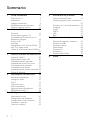 2
2
-
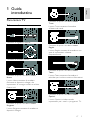 3
3
-
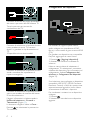 4
4
-
 5
5
-
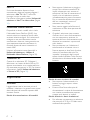 6
6
-
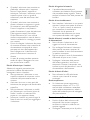 7
7
-
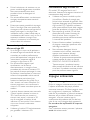 8
8
-
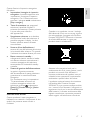 9
9
-
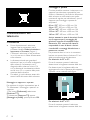 10
10
-
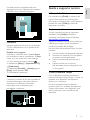 11
11
-
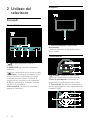 12
12
-
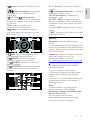 13
13
-
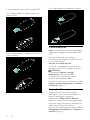 14
14
-
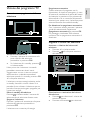 15
15
-
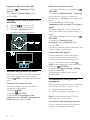 16
16
-
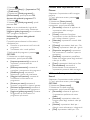 17
17
-
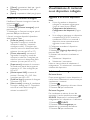 18
18
-
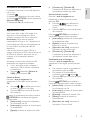 19
19
-
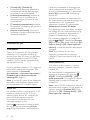 20
20
-
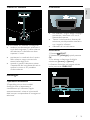 21
21
-
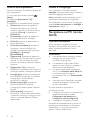 22
22
-
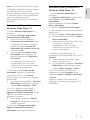 23
23
-
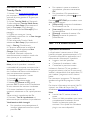 24
24
-
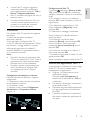 25
25
-
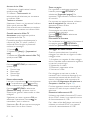 26
26
-
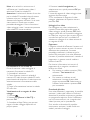 27
27
-
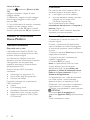 28
28
-
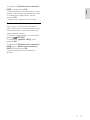 29
29
-
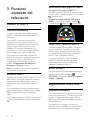 30
30
-
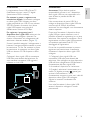 31
31
-
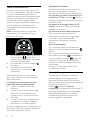 32
32
-
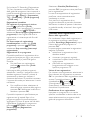 33
33
-
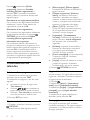 34
34
-
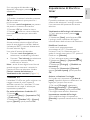 35
35
-
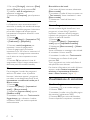 36
36
-
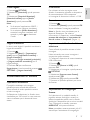 37
37
-
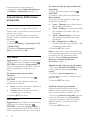 38
38
-
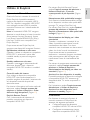 39
39
-
 40
40
-
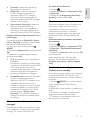 41
41
-
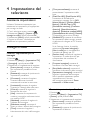 42
42
-
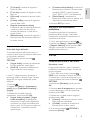 43
43
-
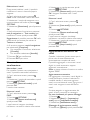 44
44
-
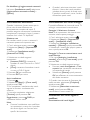 45
45
-
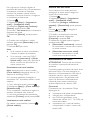 46
46
-
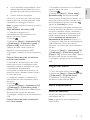 47
47
-
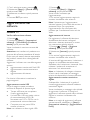 48
48
-
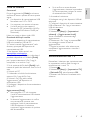 49
49
-
 50
50
-
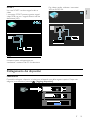 51
51
-
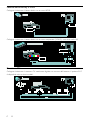 52
52
-
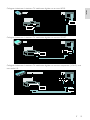 53
53
-
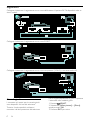 54
54
-
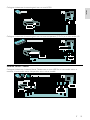 55
55
-
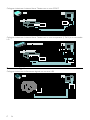 56
56
-
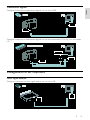 57
57
-
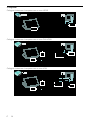 58
58
-
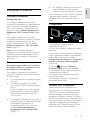 59
59
-
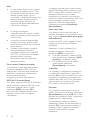 60
60
-
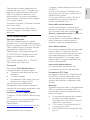 61
61
-
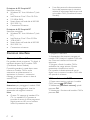 62
62
-
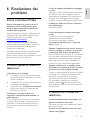 63
63
-
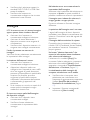 64
64
-
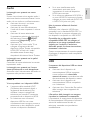 65
65
-
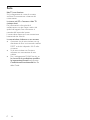 66
66
-
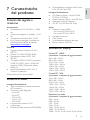 67
67
-
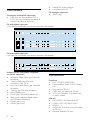 68
68
-
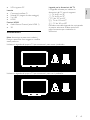 69
69
-
 70
70
-
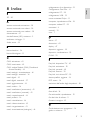 71
71
-
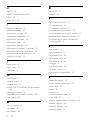 72
72
-
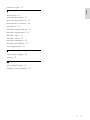 73
73
-
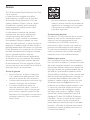 74
74
-
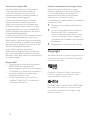 75
75
-
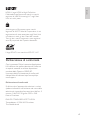 76
76
-
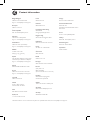 77
77
-
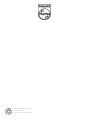 78
78
Philips 47PFL7656M/08 Manuale utente
- Categoria
- TV LCD
- Tipo
- Manuale utente
- Questo manuale è adatto anche per
Documenti correlati
-
Philips 42PDL7906M/08 Manuale utente
-
Philips 47PFL7656H/12 Manuale utente
-
Philips 32PFL7606M/08 Manuale utente
-
Philips 32PDL7906T/12 Manuale utente
-
Philips 42PFL6067H/12 Manuale utente
-
Philips 47PDL6907H/12 Manuale utente
-
Philips 47PFL6907H/12 Manuale utente
-
Philips 47PFL5008H/12 Manuale utente
-
Philips 47PFL7108H/12 Manuale utente
-
Philips 60PFL6008H/12 Manuale utente